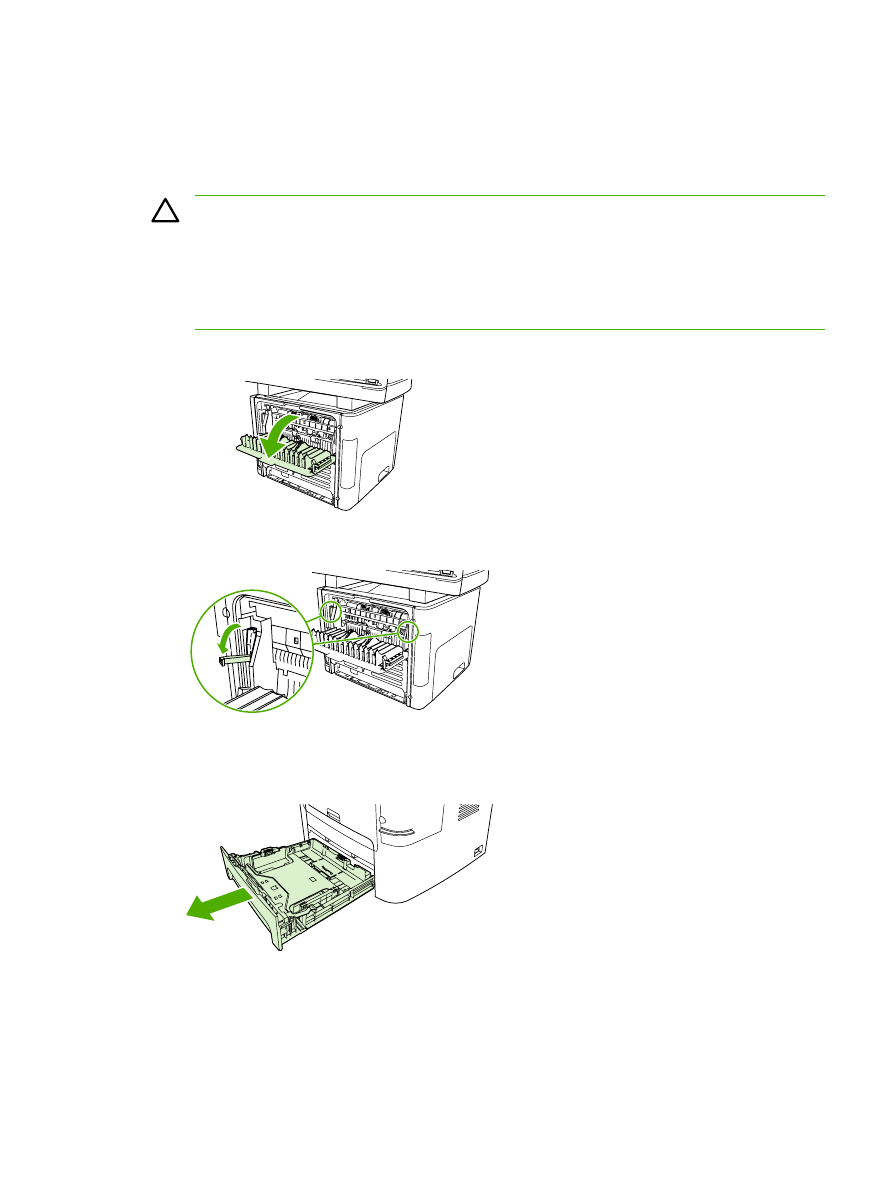
Papierbaan voor automatisch dubbelzijdig afdrukken (HP LaserJet
3390/3392 all-in-one)
Volg onderstaande procedure om een papierstoring in het pad voor automatisch dubbelzijdig afdrukken
te verhelpen:
VOORZICHTIG
Gebruik geen scherpe objecten, zoals een pincet of een buigtang, om
storingen te verhelpen. Schade die wordt veroorzaakt door scherpe objecten, valt niet onder de
garantie.
Als u vastgelopen afdrukmateriaal wilt verwijderen, trekt u het vastgelopen afdrukmateriaal recht
uit de all-in-one. Als u het afdrukmateriaal onder een hoek uit de all-in-one trekt, kan de all-in-
one beschadigd raken.
1.
Open de achterste uitvoerklep.
2.
Draai de groene ontgrendelingshendels naar beneden.
3.
Verwijder lade 2.
NLWW
Storingen verhelpen
319
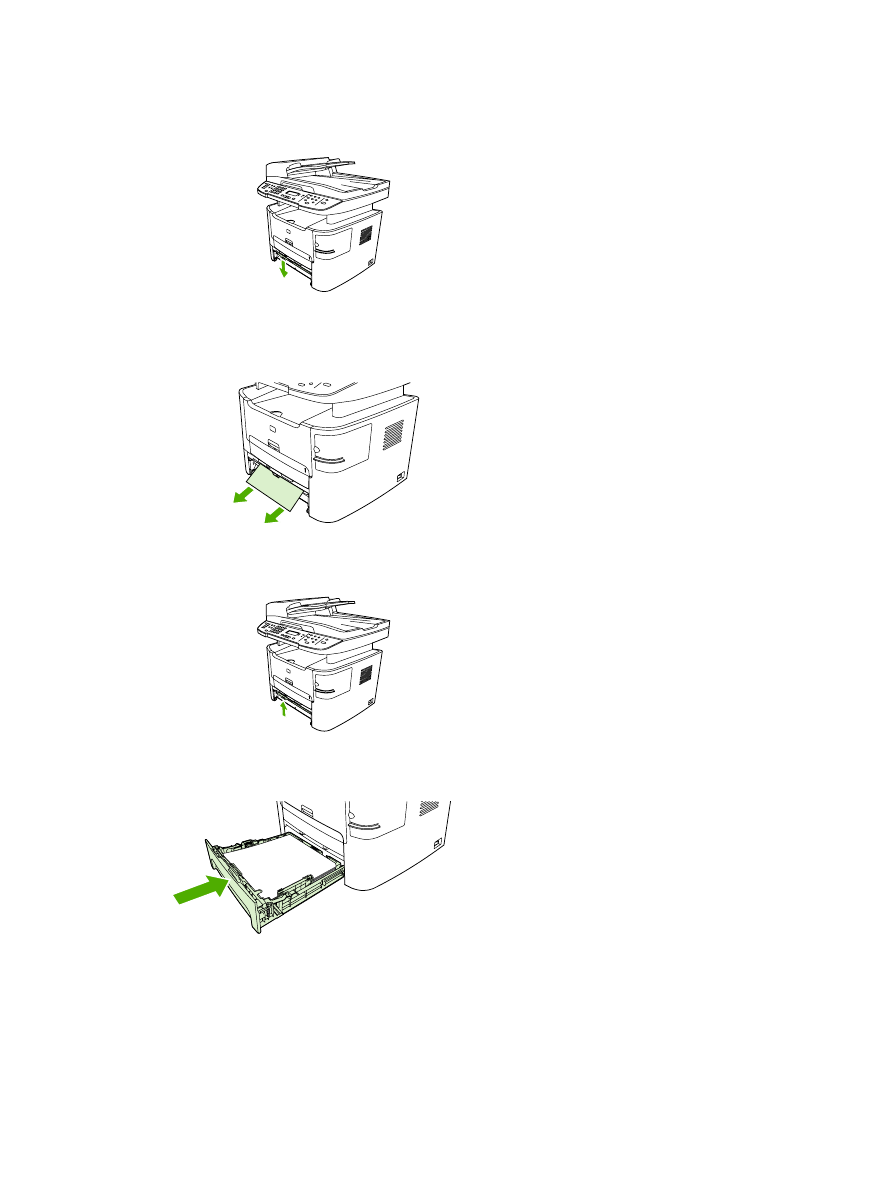
4.
Duw de groene hendel op de klep voor de papierbaan voor automatisch dubbelzijdig afdrukken
naar beneden aan de voorkant van de all-in-one.
5.
Pak het meest zichtbare gedeelte van het afdrukmateriaal met beide handen vast en trek het
materiaal voorzichtig uit de all-in-one.
6.
Sluit de klep van de papierbaan voor automatisch dubbelzijdig afdrukken.
7.
Plaats de hoofdinvoerlade (lade 2) terug.
320
Hoofdstuk 13 Problemen oplossen
NLWW
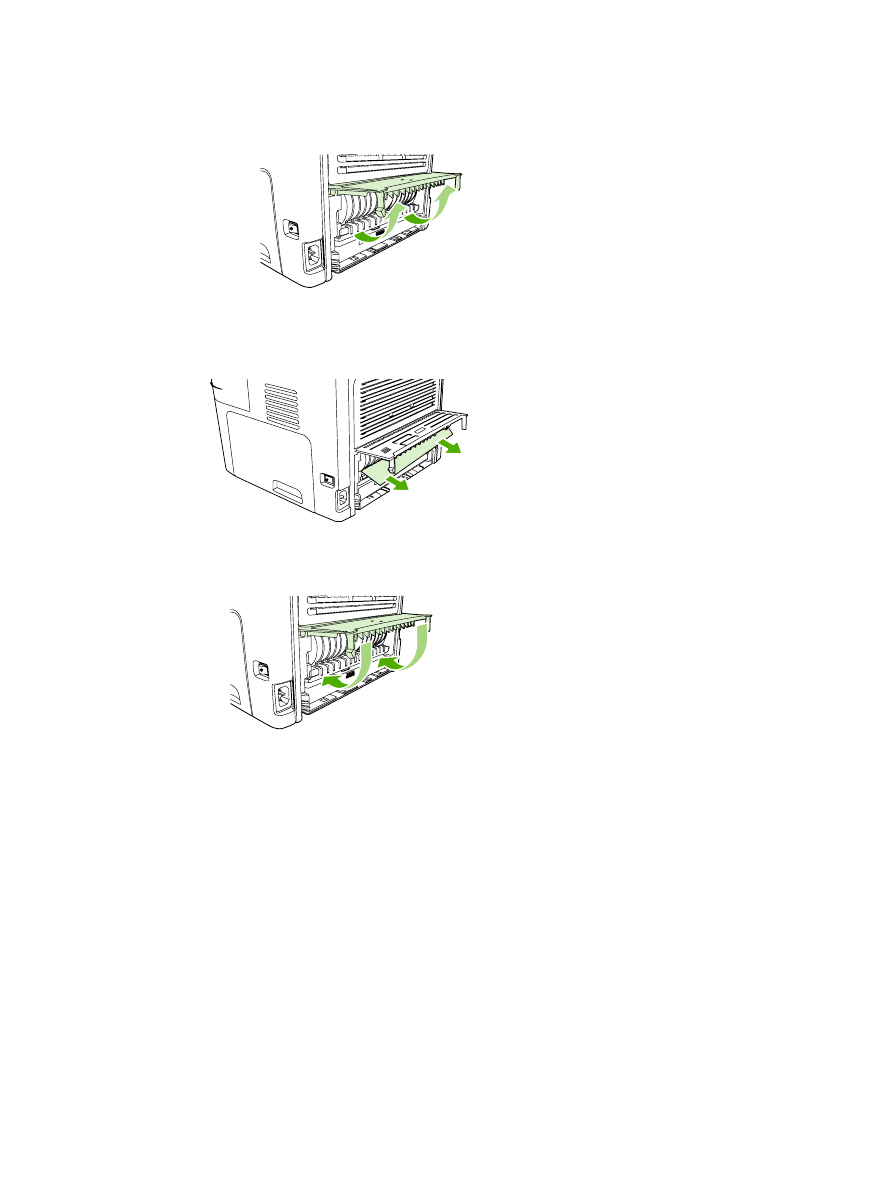
8.
Sluit de achterste uitvoerbak en open vervolgens de klep van de papierbaan voor automatisch
dubbelzijdig afdrukken aan de achterzijde van de all-in-one.
9.
Pak het meest zichtbare gedeelte van het afdrukmateriaal met beide handen vast en trek het
materiaal voorzichtig uit de all-in-one.
10.
Sluit de klep van de papierbaan voor automatisch dubbelzijdig afdrukken.
NLWW
Storingen verhelpen
321